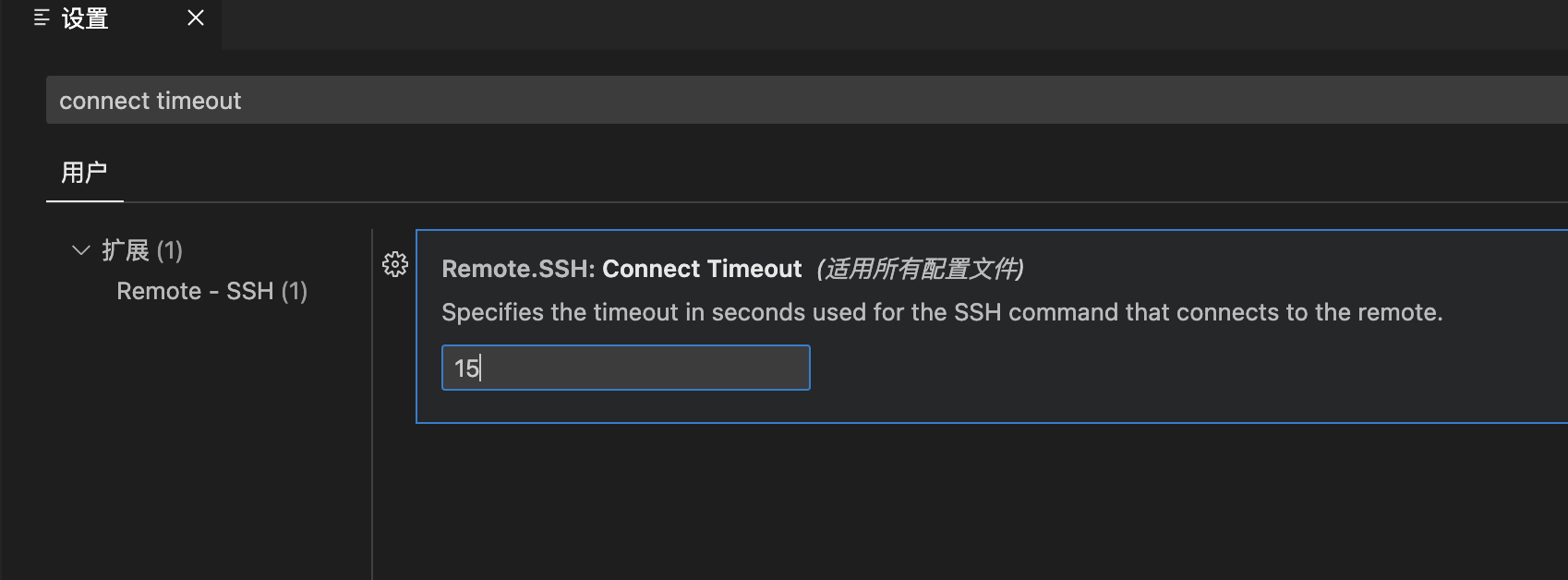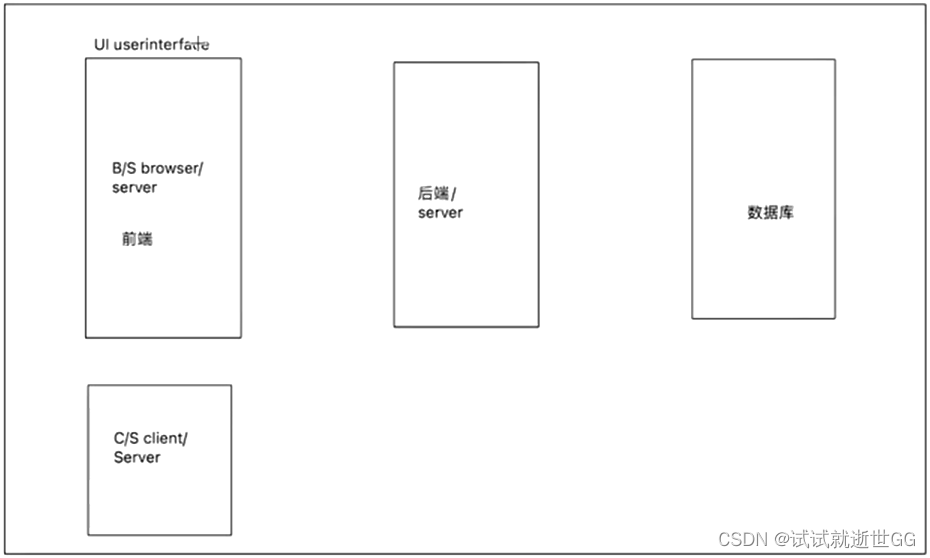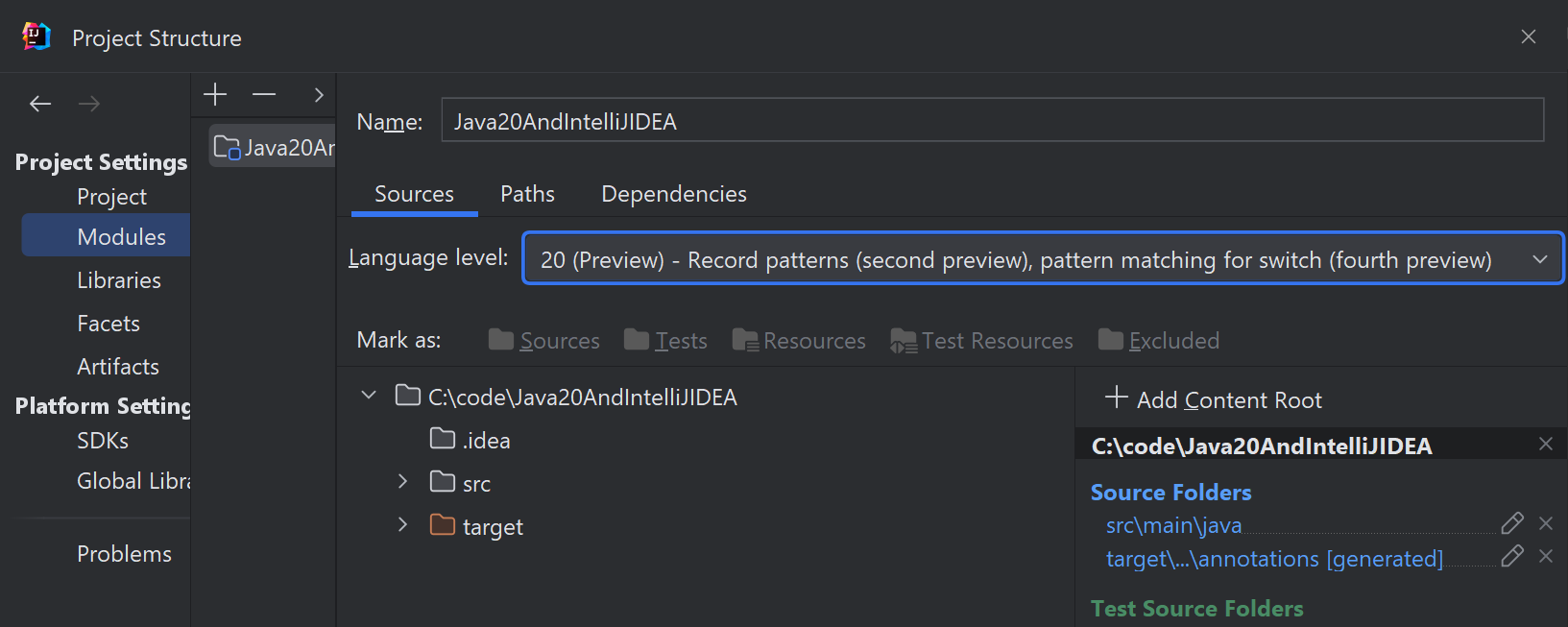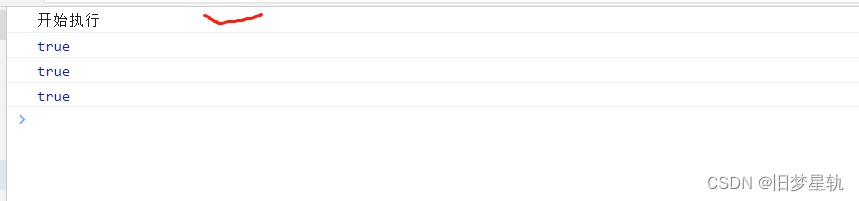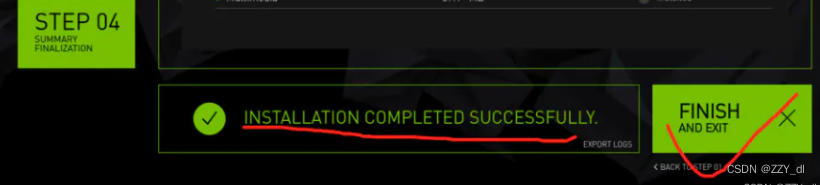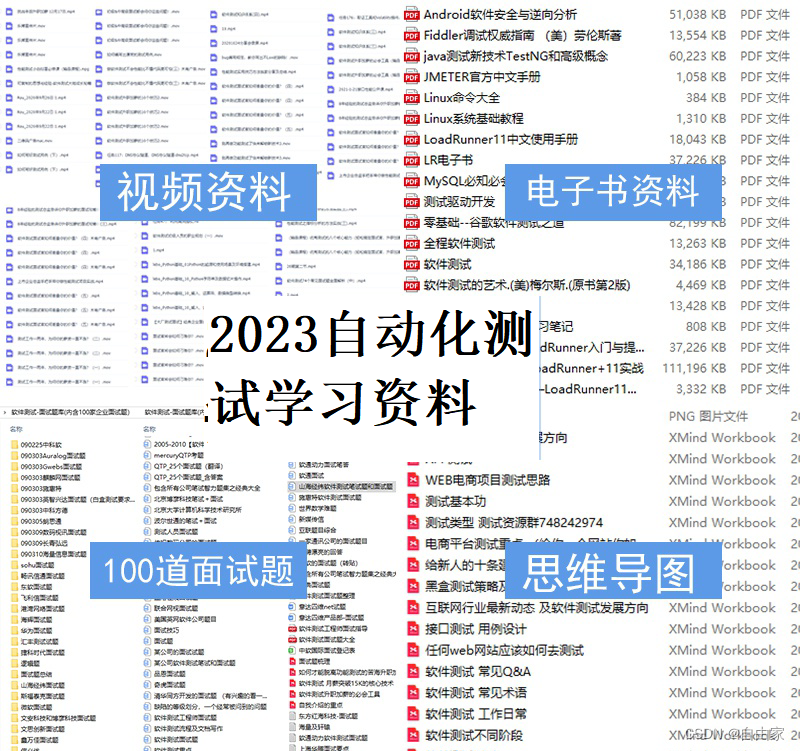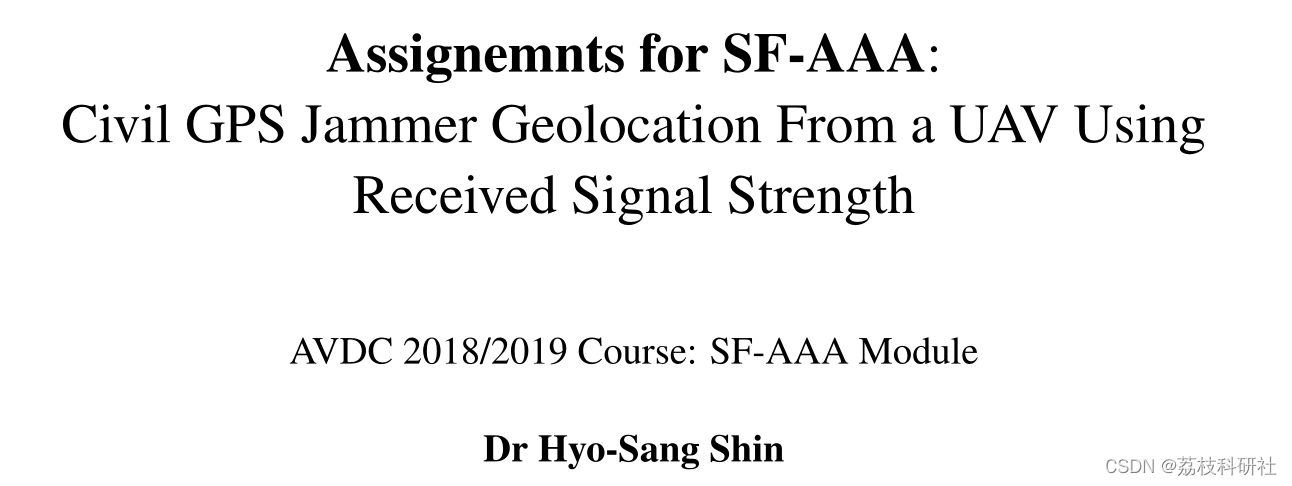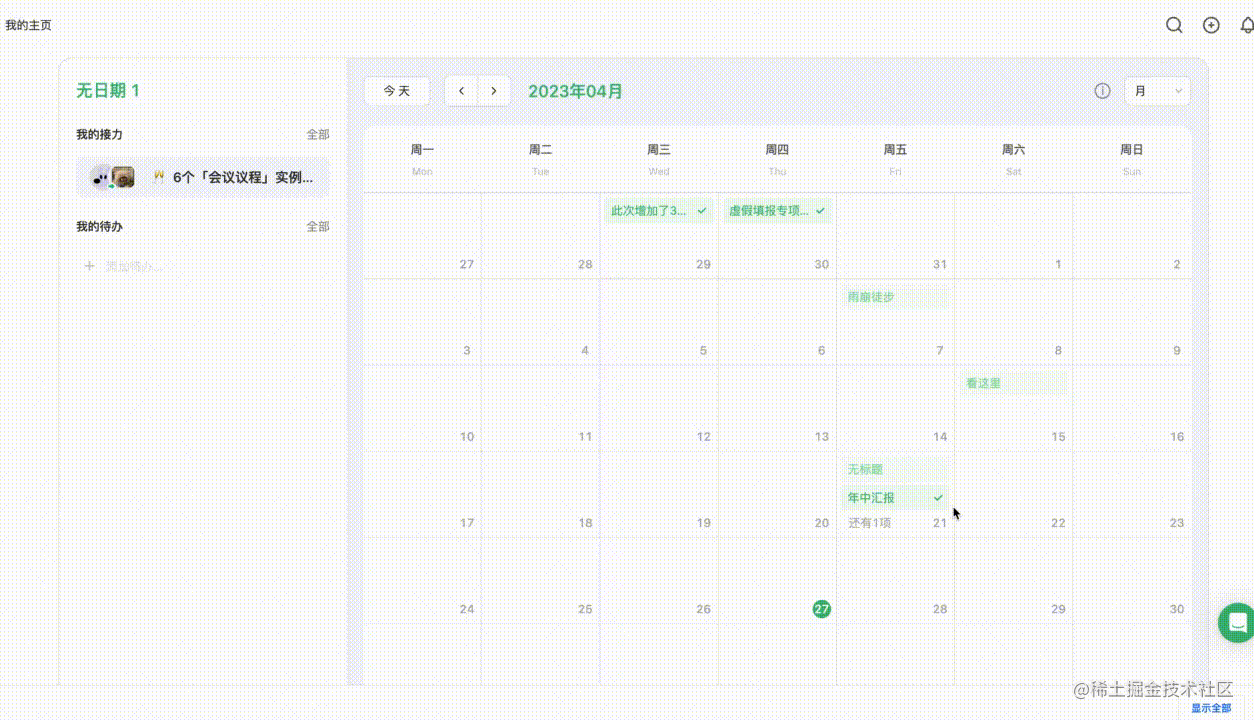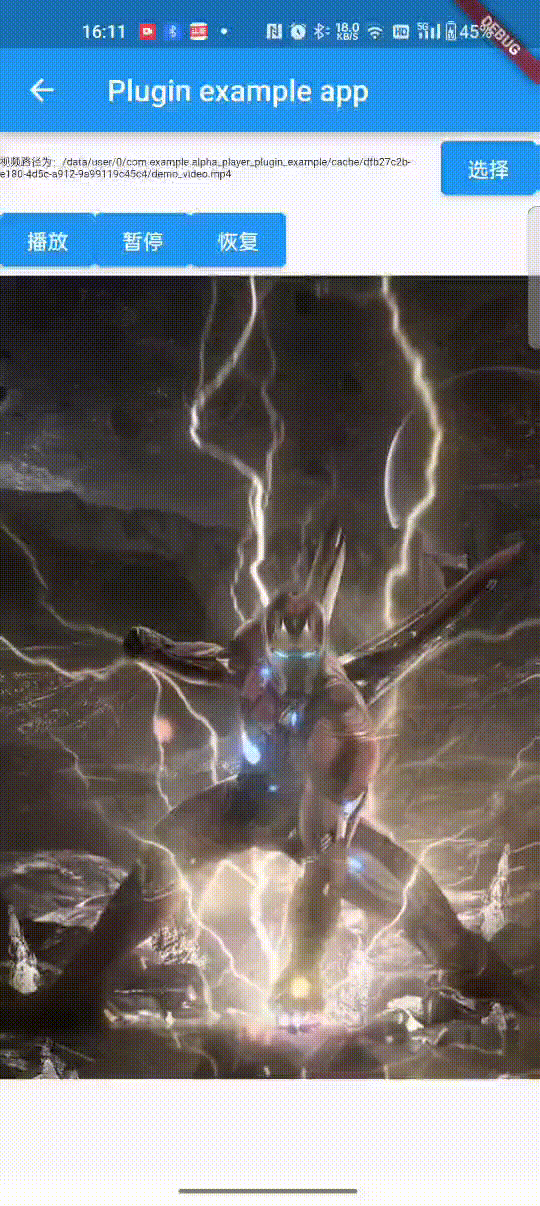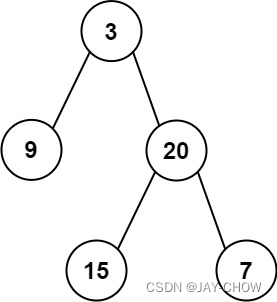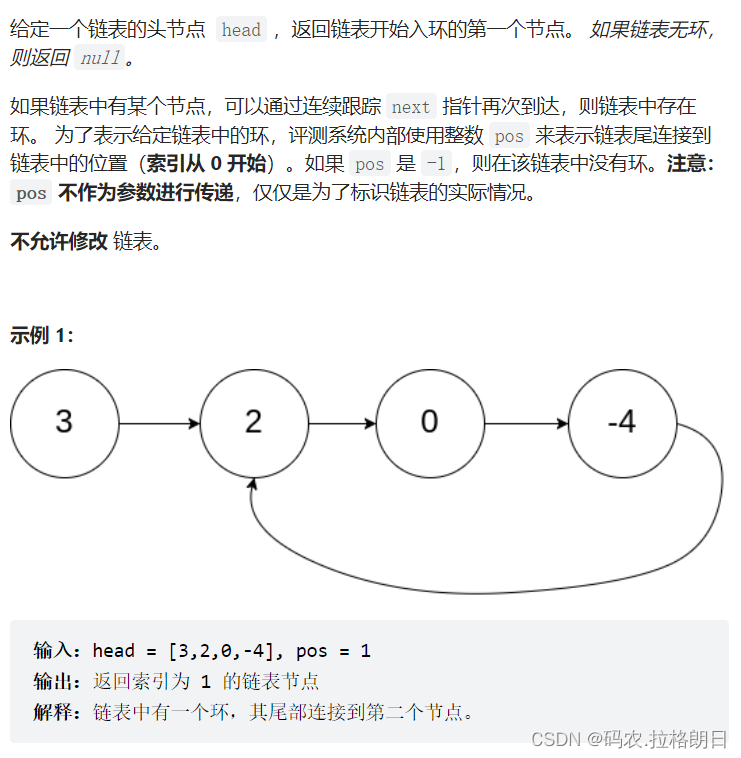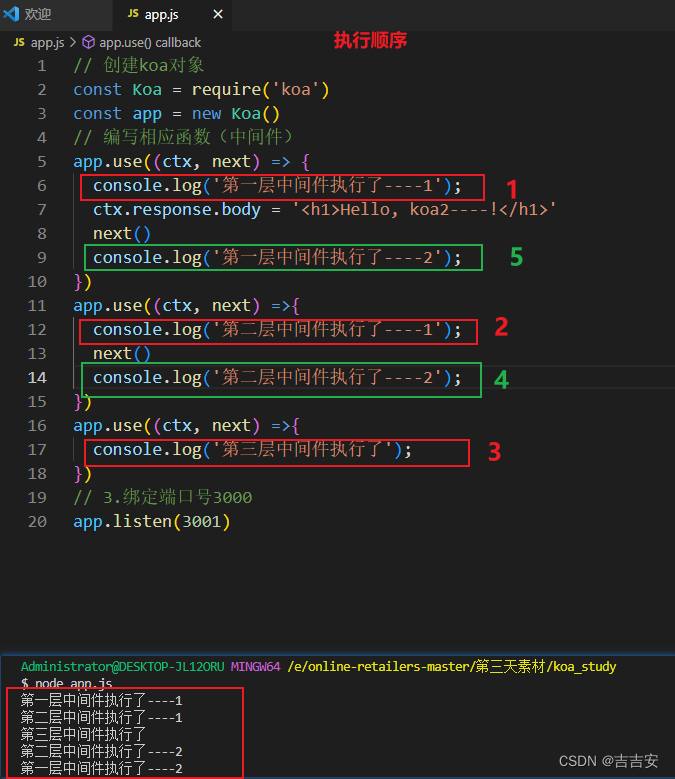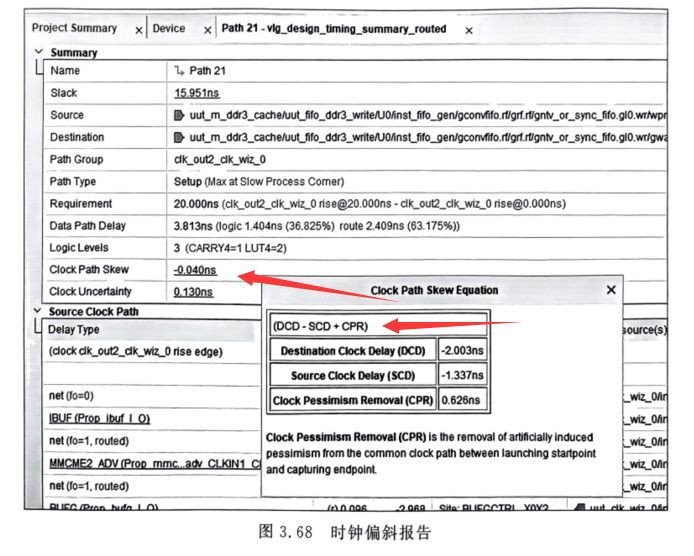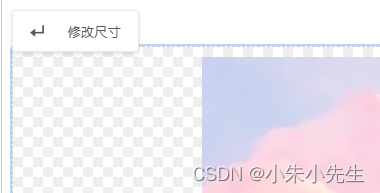文章目录
- 一、安装 remote-ssh 插件
- 二、直接连接
- 三、配置 SSH 公匙,免密登录
一、安装 remote-ssh 插件
点击插件搜索框,搜 remote-ssh,点击安装
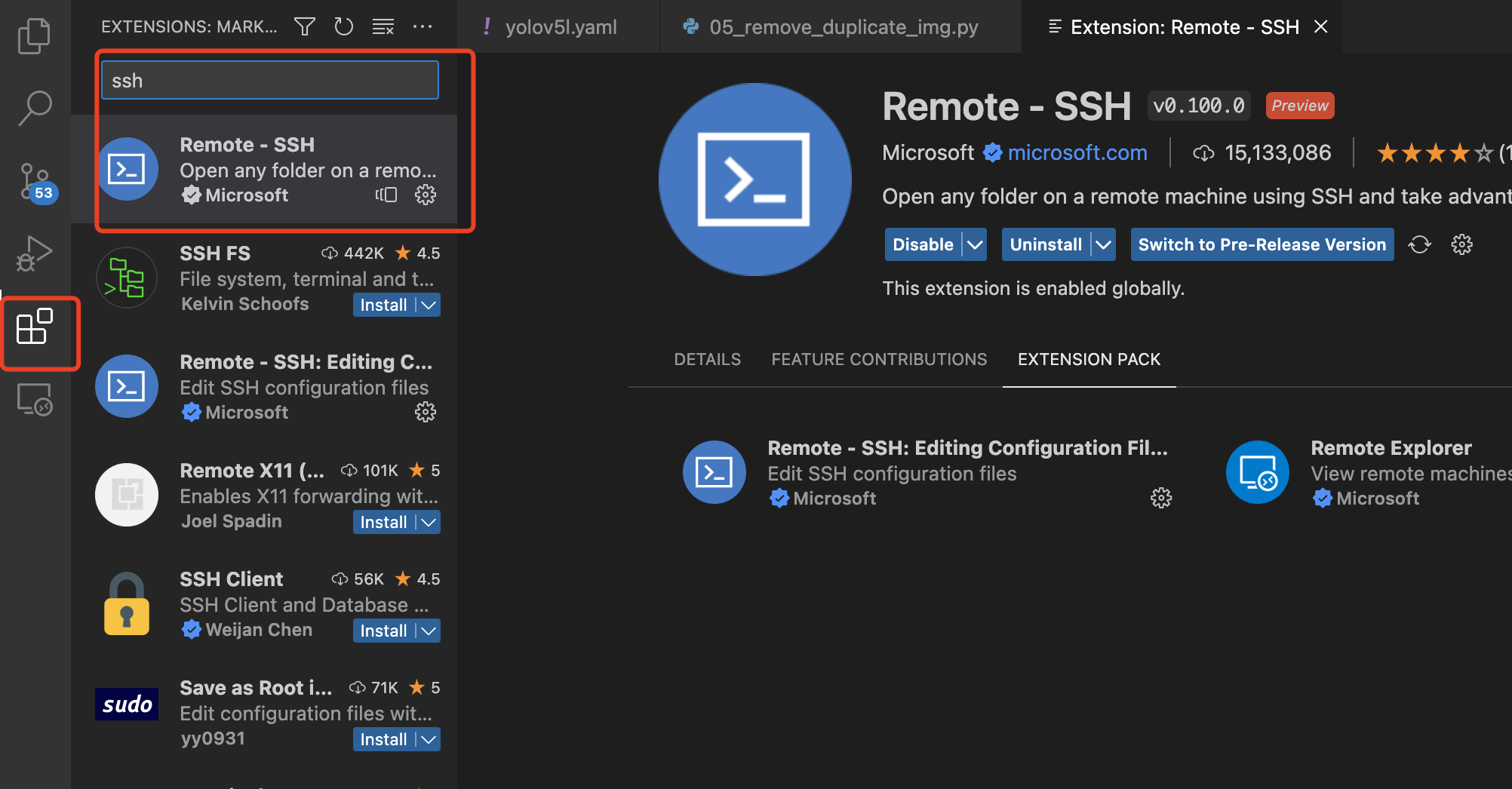
安装完成后就会出现下面的图标:
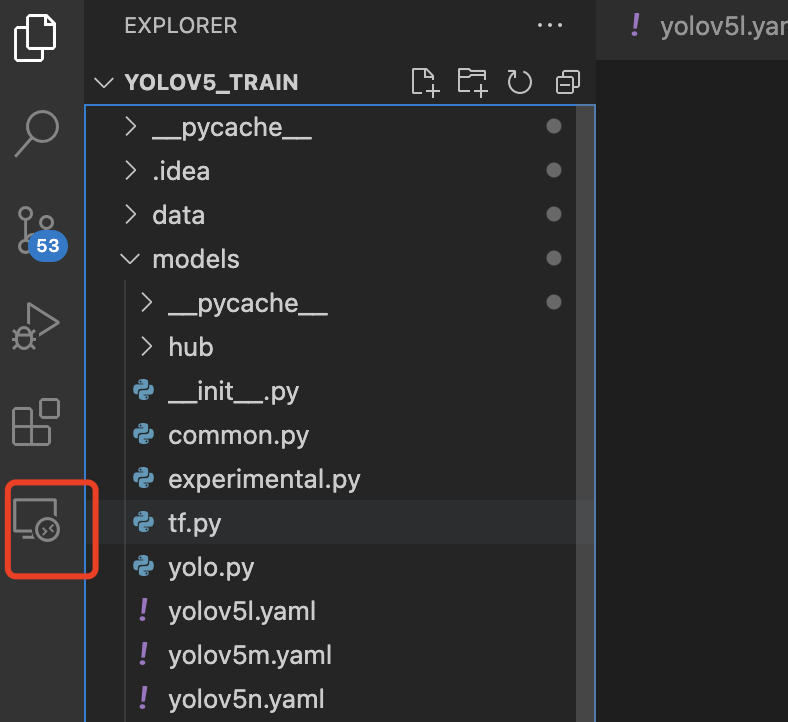
二、直接连接
点击加号,输入 ssh 连接服务器

按提示输入密码,等待连接即可连接成功
三、配置 SSH 公匙,免密登录
在终端进行:
ssh-keygen -t rsa -b 4096 -f id_rsa-remote-ssh
上述命令生成一个长为 4096 的秘钥,秘钥命名为 id_rsa-remote-ssh,为什么要重新命名的原因在于,电脑上可能已经有和别的项目配对的秘钥(如 gitlab、github 等)
注意:输入上述命令后,会提示输入密码,key不输入密码直接回车,也可以输入密码,此时输入的密码会在连接服务器时被提示输入,该密码相当于 ssh key 的密码
当提示 'Enter passphrase for ssh key’,此时输入你设定的 ssh key 的密码,然后提示输入服务器密码时再输入服务器密码即可。
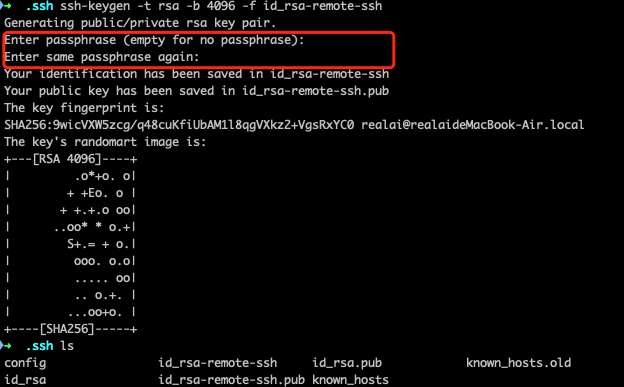
生成后如下:
- 秘钥:id_rsa-remote-ssh
- 公钥:id_rsa-remote-ssh.pub
将 /Users/xxx/.ssh/id_rsa-remote-ssh.pub 拷贝到服务器根目录 .ssh/ (可以使用 scp)
然后在服务器 .ssh/ 目录下执行 cat id_rsa-remote-ssh.pub > authorized_keys
点击齿轮标志,然后会弹出一个 config 文件,在文件中填写如下信息:
Host 172.xx.x.xxx
HostName 172.xx.x.xxx
User xxx
Port 22
IdentityFile '/Users/xxx/.ssh/id_rsa-remote-ssh'
ForwardAgent yes
然后就能显示配置的服务器
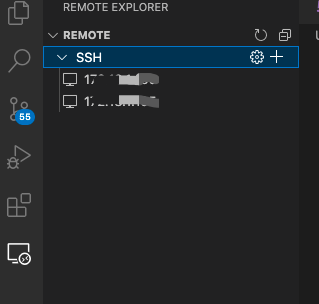
然后点击如下图所示的即可:
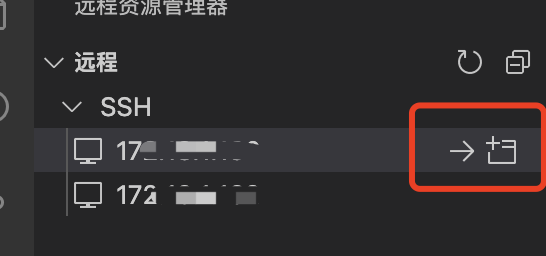
然后一定要在顶部弹出的框中输入密码(注意区分生成 ssh key 的密码和服务器的密码):

连接成功:
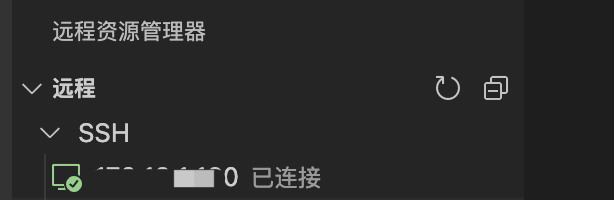
如果提示 time out 连接失败,则可以修改连接时长,将 15s 改的更大点,比如改成 60s: